PHP 편집기 Xiaoxin Huawei Enjoy 70z는 편리한 화면 녹화 기능을 제공하여 사용자가 게임 작업, 교육 비디오 및 기타 콘텐츠를 쉽게 녹화할 수 있습니다. 간단한 조작 단계를 통해 사용자는 화면 녹화 기능을 빠르게 시작하여 고화질과 원활한 녹화 효과를 얻을 수 있습니다. 타사 애플리케이션을 다운로드할 필요가 없으며, Huawei Enjoy 70z에 내장된 화면 녹화 기능은 사용자의 다양한 녹화 요구 사항을 충족하기에 충분합니다. 다음으로, 이 실용적인 기술을 쉽게 익힐 수 있도록 Huawei Enjoy 70z에서 화면을 녹화하는 방법을 자세히 소개하겠습니다.
먼저 화면 상단을 아래로 스와이프하여 알림 창을 엽니다. 알림 표시줄에서 화면 녹화 아이콘을 찾아서 누릅니다. 찾을 수 없는 경우 알림 표시줄 편집 옵션에 들어가서 화면 녹화 아이콘을 추가할 수 있습니다.
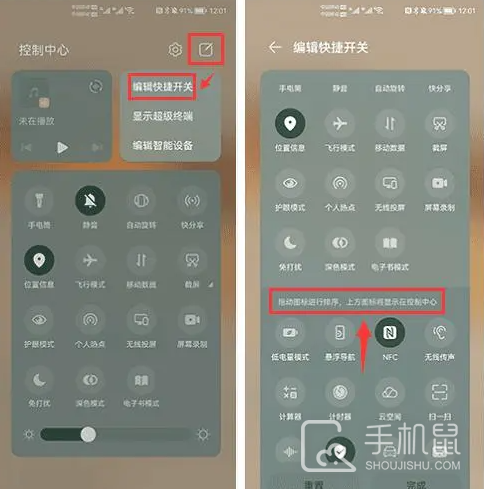
2단계: 화면 녹화 아이콘을 클릭한 후 휴대폰 화면에서 활동을 녹화할 수 있으며, 소리를 녹음할지 여부도 선택할 수 있습니다.
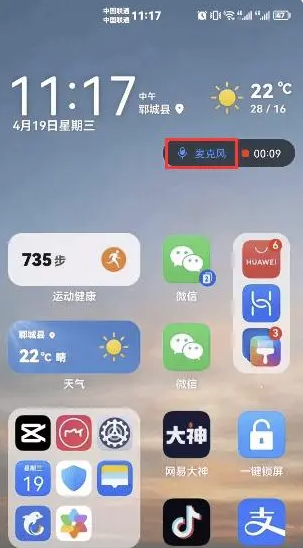
3단계: 녹화가 완료된 후 화면 녹화 파일을 저장하고 소셜 미디어에서 친구, 동료 또는 팬과 공유할 수 있습니다. Huawei 휴대폰의 화면 녹화 기능은 화면 녹화를 클라우드 저장소에 업로드하여 언제든지 여러 장치에서 볼 수 있도록 지원합니다.
Huawei Enjoy 70z의 화면 녹화 기능은 사용이 매우 간단합니다. Huawei Enjoy 70z의 알림 표시줄을 열고 화면 녹화 시작 아이콘을 클릭하면 화면 콘텐츠 녹화가 시작됩니다. 녹화가 끝나면 Huawei Enjoy 70z는 공유 및 저장 기능도 제공하므로 동영상을 빠르게 공유할 수 있습니다.
이전 기사: OnePlus Ace 3V의 화면 크기는 얼마인가요? 다음 기사: Huawei Enjoy 70z에서 화면을 분할하는 방법은 무엇입니까?위 내용은 Huawei Enjoy 70z에서 화면을 녹화하는 방법은 무엇입니까?의 상세 내용입니다. 자세한 내용은 PHP 중국어 웹사이트의 기타 관련 기사를 참조하세요!